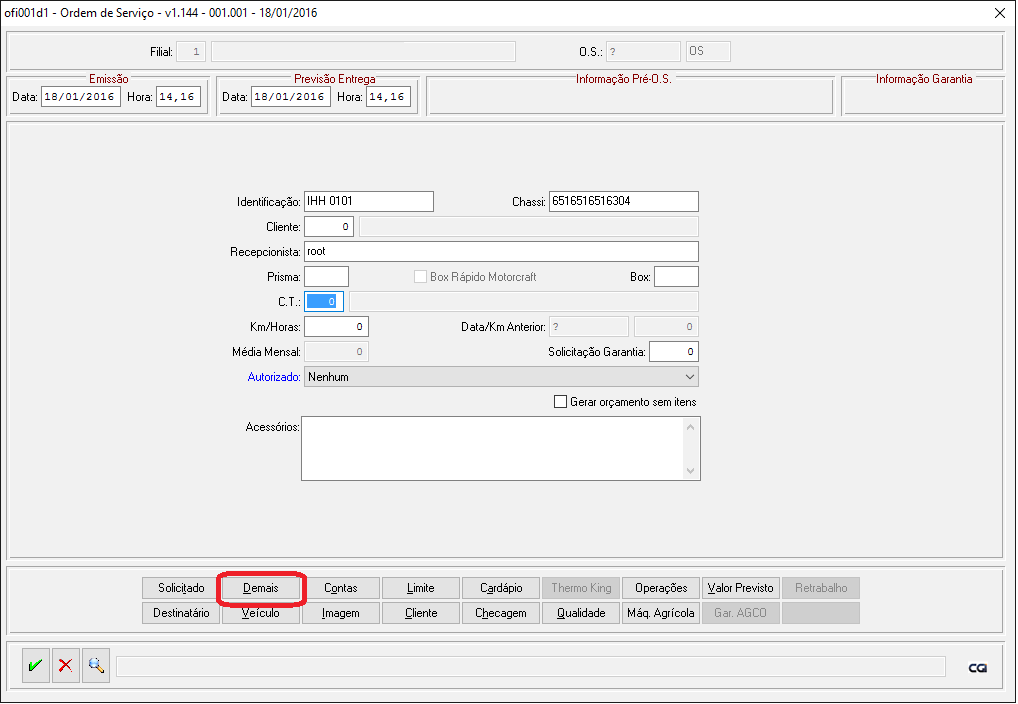Ordem de Serviço Externa
De Wiki CGI Software de Gestão
1 - Objetivo
Apresentar as alterações realizadas no Consultor´s referente a Ordem de Serviço Externa
2 – Instrução/Orientações
Para a realização de uma O.S externa é necessário o lançamento de algumas informações a mais do que era informado nas O.S interna, assim será possível separar as O.S Externas e Internas. Abaixo segue um exemplo de lançamento.
Após realizar o lançamento das informações referente ao veiculo que estará sendo incluída uma O.S externa é necessário acessar o botão demais dados para colocar a informação de qual fornecedor
está sendo gerada a Ordem de Serviço.
Quando acessado o botão chamado Demais existe um campo chamado Fornecedor, é nesse local que o usuário deverá informar qual é o fornecedor que estará sendo gerado a O.S externa.
Após a inclusão/impressão da Ordem de Serviço Externa, caso necessário visualizar a O.S é necessário acessar o filtro e informar o código do fornecedor.
Acessado o filtro do programa Ofi001 (Ordem de Serviço) colocar a informação referente ao código do Fornecedor que foi emitido a Ordem de Serviço Externa.
Para a digitação da entrada das Notas Fiscais(mov015d e mov055) também houve uma alteração para que seja possível fazer a ligação entre a Nota Fiscal de entrada que está sendo digitada com a Ordem de Serviço Externa. Assim que for incluída a Nota Fiscal a Ordem de serviço será Encerra, Fechada e Faturada automaticamente. Para que seja feito essa ligação é necessário algumas parametrizações.
2 º No parâmetro utilizado pelo histórico é necessário que esteja marcado a opção no botão geral chamado Ordem de Serviço.
1º O tipo de histórico para a Nota de Entrada deverá ser do tipo Manutenção realizada por 3º
3 º Acessar o Botão Parâmetro, selecionar o histórico com o tipo Manutenção Realizado por Terceiros
4 º Acessar o botão Baixa interna de O.S
5 º Informar o histórico e parâmetro para que seja feito a baixa da ordem de serviço
Após fazer a inclusão das informações referente a nota fiscal de Entrada o sistema irá abrir uma nova tela chamada mov015d10, nesse local o usuário deverá informar o numero(s) e série da O.S que a Nota Fiscal foi gerada, é possível colocar a informação de mais de uma O.S Externa.
Quando na Ordem de Serviço Externa for utilizado algum item de estoque da empresa é necessário que esse(s) item(s) sejam todos lançados nas requisições, no programa abaixo é possível clicar sobre o botão Incluir requisição na O.S. Esse botão chama o programa das requisições de peças deverá ser incluído a(s) mercadoria(s).